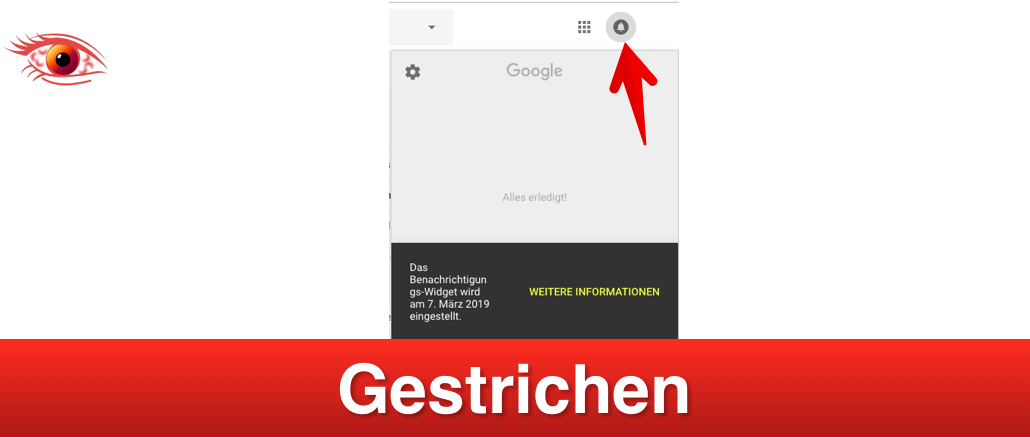
Google-Nutzer kennen die kleine Glocke oben rechts, die auf der Google-Webseite über neue Benachrichtigungen bei verschiedenen Diensten informiert. Bald könnten Sie sich fragen, wo die Glocke für Benachrichtigungen ist? Wir erklären, was damit passiert und wie Sie weiter auf dem Laufenden bleiben.
Vor einiger Zeit haben wir über die E-Mail von Google berichtet, die über die Löschung von Google+ Konten und den Inhalten auf Google+ informierte. Hintergrund war, dass Google das soziale Netzwerk Google+ einstellt, da dieses von den Nutzern nicht ausreichend angenommen wurde. Das hat weitreichende Folgen und berührt offenbar auch die Benachrichtigungen auf der Webseite über die kleine Glocke oben rechts. Dort wurden nicht nur Informationen zu Google+, sondern auch Benachrichtigungen von Google Fotos und Hangouts angezeigt.
Im Wesentlichen sollte die Google-Glocke Sie wohl über Neuigkeiten in dem sozialen Netzwerk Google+ informieren. Anders ist nicht zu erklären, dass mit der Abschaltung von Google+ auch die Glocke auf der Webseite entfällt. Ab 7. März 2019 gibt es das Benachrichtigungs-Widget auf Google-Webseiten nicht mehr. Wenn Sie zukünftig weiter über neue Animationen oder Foto-Zusammenstellungen auf Google Fotos oder Nachrichten bei Hangouts-Chats für Unternehmen informiert sein möchten, dann müssen Sie aktiv werden.
So empfangen Sie bei Google zukünftig Benachrichtigungen
Wenn es die Glocke nicht mehr gibt, ist das natürlich nicht das Ende von Benachrichtigungen. Sie können diese in Zukunft auf anderem Weg empfangen. Entweder nutzen Sie Browser-Benachrichtigungen, wenn Sie Google Chrome nutzen. Oder Sie lassen sich auf Ihrem Smartphone per Push-Nachricht über Neuigkeiten informieren.
Web-Benachrichtigungen auf Google Fotos aktivieren
Damit Sie nach dem 7. März weiter Nachrichten von Google Fotos bekommen, müssen Sie in Ihrem Browser wie folgt vorgehen:
- Öffnen Sie Google Fotos, indem Sie auf Ihrem Computer in der Adresszeile Ihres Browsers „photos.google.com“ eingeben.
- Öffnen Sie das Menü, indem Sie oben rechts auf die drei wagerechten Balken klicken.
- Klicken Sie im Menü auf „Einstellungen“.
- In den Einstellungen schieben Sie den Schalter hinter „Browserbenachrichtigungen“ nach rechts.
- Unterhalb der Adresszeile erscheint eine Abfrage „Benachrichtigungen anzeigen“. Klicken Sie auf „Zulassen“.
Google erklärt in seiner Hilfe, wie Sie Desktop-Benachrichtigungen für Hangouts-Chat mit einem G Suite-Konto aktivieren.
Kennen Sie diese Anleitungen zu Gmail schon?
- Google-Konto: Passwort neu eingeben – Warum?
- Gmail: Passwort ändern – Anleitung
- Gmail: Neues Google-Konto anlegen
- Gmail: Andere E-Mail-Konten in den Webmailer einbinden
- Gmail: Spam-Nachrichten verwalten – Google Freemailer